можно ли впаять видеокарту в ноутбук
Апгрейд видеокарты в ноутбуке: улучшаем даже если «впаяно»
Нередки случаи, когда в паре с топовым процессором трудится какая-нибудь GTX 1650, и вот недавно подписчик написал такой коммент:
Основа
В статье я не буду рассматривать MXM видеокарты, так как в случае с ними и ежу понятно, что менять их можно. Достаточно лишь посмотреть список поддерживаемых моделей для каждого ноутбука, купить такую карту, поставить ее в слот и готово. Мы же рассматриваем тот случай, когда видеокарта распаяна на плате.
Кстати, хочу напомнить тебе, что у меня есть и ютуб канал. Не так давно я запилил туда первое нормальное видео, кстати, вот ссылка на него.
Далее, по коду модели гуглим материнскую плату, и сравниваем ее со своей. Иногда бывает так, что в топовых версиях материнская плата немного отличается от той, что стоит в более дешевой версии ноутбука, как раз из-за более мощной начинки. К примеру, там на пару фаз питания больше, и если мы установим прожорливый чип на нашу плату, которая не предназначена для такого, то, скорее всего, ноутбук сделает бум.
Подобное делаем и с системой охлаждения. Например, у меня с другом одинаковые модели ноутбуков: Asus TUF FX506IU, на одинаковых процессорах, но у него GTX 1650, а у меня GTX 1660Ti. При этом в моем ноуте в системе охлаждения предусмотрен дополнительный радиатор, который отводит тепло с ГП, а в его ноутбуке только два «универсальных» радиатора, для дополнительного места не предусмотрено. Теоретически, он может установить чип GTX 1660Ti, однако самому чипу станет грустно уже через год из-за постоянного перегрева.
Ремонт платы-донора с исправным видеочипом
Это самый дорогой, но, в то же время, самый действенный вариант, так как вы покупаете плату, изначально ТОЧНО рассчитанную на работу с этим чипом. Из старой платы вы выпаиваете недостающие элементы: как правило, платы-доноры продаются без хаба/процессора/видеокарты (но нам видеокарта нужна), либо без нескольких из этих вещей.
Хабы на ноутбуки одной модели, как правило, устанавливаются одинаковые, поэтому с ним проблем не будет, после установки, если даже вдруг плата не запустится, с вероятностью в 99% виновником будет неправильная прошивка хаба или мультиконтроллера/биоса.
Однако при этом если такую плату полностью восстановить, то она 100% будет нормально работать с таким видеочипом.
Улучшаем свою плату
Когда удостоверились в том, что платы идентичны (или довели их до состояния идентичности), пробуем запаять чип и память. Иногда, если объем памяти у старой и новой видеокарт в модели одинаков (например, в ноутах меняем 1650 на ее Ti-версию), то можно попробовать перепаять только чип и перепрошить биос.
Рискованное мероприятие
Банально может произойти так, что производитель изначально не заложил в плату возможность запайки другого чипа. Он как бы встанет на место, но плата не будет проходить инициализацию, сколько ты этот несчастный биос/мультак/хаб не перешивай.
На фоне всего этого я бы трижды подумал, прежде чем менять видеокарту в ноутбуке. Куда больше смысла в том, чтобы продать свой ноутбук на авито и купить новый. Это дорого, но а с чего вы взяли, что чип вам в сервисе переставят бесплатно?
Апгрейд видеокарты ноутбука
Здесь расскажу о том, как из 5ти летнего Samsung R45 с видеокартой ATI Radeon Express 200M, у которой нет Pixel Shader 3.0, на которой современные игры либо вообще не идут, либо идут с 2 FPS на минимальных настройках, сделать достаточно мощную машину для игр и экспериментов по программированию.
Итак, имеем Samsung R45:
1. видеокарта ATI Radeon Express 200M
2. штатный объем памяти 512МБ
3. процессор Intel Core 2 Duo 1.6GHz T5500
Задача: выжать по максимуму из малыша.
Решение:
Предварительные операции:
1. Апгрейд ОЗУ. Максимум возможной памяти 2ГБ из которой до 256МБ предоставляется для видеокарты.
Выкидываем старые 2×256 и докупаем 2×1ГБ.
2. Замена CPU. Ищем какой из CPU подходит в замену старому — это Intel Core 2 Duo 2.3GHz T7600. Важно чтобы шина, ватность и сокет совпадали (FSB, TDP, Socket).
3. Замена HDD. Покупаем любой SSD HDD, ноутбучный винт на 320ГБ, 4USB переходник и еще 2 USB винта по 500ГБ… — здесь кому как нравится.
Эти 3пп — дело техники, ничего интересного.
Теперь, когда подготовка завершена, можно приступать к созданию монстров.
Подход 1. Замена видеокарты.
В сети на тему замены видеокарты есть кое-какая информация, и в основном все считают что замена невозможна или крайне сложно осуществима. В моем случае на R45 видеокарта впаяна в материнскую плату и замена невозможна. Копаем дальше.
Подход 2. Использование внешней видеокарты.
Поиск по сети на тему «внешняя видеокарта» дал много результатов, например ViDock или AMD XGP. Подключается через ExpressCard слот на шину PCI Express x1, чем и ограничивается скорость передачи данных. Но стоимость такого блока с видеокартой стоит более 200$ и выше.
На этом подходе и останавливаемся. Но цена слишком высока, да и видеокарту поменять нельзя.
Зато знаем, чего хотим. А хотим чтобы было вот так
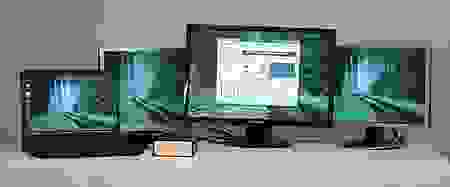
и видео при этом не тормозило.
Далее, в сети нашел тайваньскую контору, которая делает переходники с PCI-E x1 на ExpressCard.
Называется серия PE4H. Выглядит вот так:
Теперь абсолютно уверенно идем на Ebay и находим в продаже нашу платку PE4H за 82$ с дополнительным шиппингом 15$.
Заказываем, оплачиваем и следим через www.track-trace.com/post за перемещением: вылетела посылка 26.11.2010, 10.12.2010 уже была дома.
В комплекте шла плата ATX-включателя БП: 
также основная плата: 
, провод PCI-Ex1 — PCI-Ex1, и специальный ExpressCard со слотом для PCI-Ex1.
Отмечу, что дисков с драйверами не было вообще. Как в последствии оказалось — они для платы и не нужны.
Из внешнего вида и мануала выясняю, что плата может подключаться и через 4 PCI-Ex1 интерфейса, питание может получать через внешний БП, через USB, и через мини 4-pin разъем от БП.
Выбор видеокарты. Так как передача данных будет происходить не на PCI-E x16 а на медленной PCI-E x1, то слишком быстрая видеокарта прироста производительности не даст, так как шина будет забита доверху. Зато если при загрузке софта (игры) сразу скопировать максимум необходимой памяти (текстур), то она может справиться. Значит, нужна быстрая не топовая видеокарта с большим объемом памяти. Выбор пал на Palit GTX 460 2GB.
Далее в ближайшем магазине и покупаем указанную видеокарту:
А также БП к ней (с 4ю кабелями питания 6-pin: два кабеля для этой видеокарты и два кабеля на будущее. ).
Подключаем все это дело по схеме:
и… что удивительно — сразу все нашлось!
Обновляем драйвера на свежие от NVidia (здесь было интересно, как будут дружить драйвера ATI и NVidia, но никто ни на кого не жаловался).
Подключаю монитор, он чудесно обнаруживается (1|2 — это второй слот DVI на ноутбуке).
CUDA, DirectX и т.д. — все работает ОК.
Пара тестов на 3DMark06 (все делать было лень, результат предсказуем): 
Вывод — как и ожидалось, GTX460 справляется на бешеном разрешении (для моего ноута) с поставленной задачей мгновенно, но процесс копирования заметно замедляет FPS. На кадрах, где происходят взгрывы, дым, игра шейдеров — все происходит без замедлений, но в местах где камера двигается по карте и происходит ее дозагрузка — иногда слегка дергает при очень больших количествах текстур.
Игровые тесты:
1. Alien Swarm на максимальных настройках, но экране 1024×768 (большое разрешение — много текстур, потому много не ставим). Отзывчивость 100%. Экран не дергал ни разу, до этого было 2-6 FPS и такие лаги, что не передать.
2. NFSMW. Программисты сделали абсолютно правильно все с текстурами. Сначала все в память, дозагрузки по минимуму, как результат — на 1920×1080 такой красоты я еще не видел. Лагов нет вообще.
3. Далее запускал все что видел — все работало ОК при не очень больших разрешениях экрана (до 1400×900). Либо более низких настройках, но в HD.
4. Фильмы в HD вели себя по разному. Раз в 5 секунд пропадал кадр, что было заметно и нервировало. Причина опять та же — в эту секунду происходила передача буфера на видеокарту. Через некоторое время порешалось настройкой буферизации в плеере и выбором правильного плеера.
Что самое интересное — так это процесс переключения приложения между видеокартами, которые работают одновременно.
Для этого просто тащим окно с фильмом направо — ATI Radeon 200M с этим справится, а игру — на левый монитор (причем одновременно, слева — alien swarm или что там еще, а справа — фильм).
Внешне дракон выглядит так (убран на подоконник чтобы не мешал): 
На толстом хвосте дракона находится ATX-плата включения БП.
Радует факт, что на видеокарте остались еще 2 свободных слота HDMI, и на самом ноутбуке — слот DVI.
Итого можно сделать ап до 5 мониторов, среди которых один — дефолтовый экран ноутбука.
Из минусов хочу отметить, что при копировании больших массивов данных слышно тихое трещание дешевых тайваньских элементов на плате. Уровень трещания в 31дб — раза в 2 громче чем вентилятор на видеокарте. Среди общего фонового шума в доме почти незаметно.
Из плюсов радует тот факт, что раньше сидел за ноутом и думал «лишь бы потянул», «лишь бы заработало». А теперь сижу и думаю «чтобы еще запустить?».
P.S. Как выяснилось, GTX460 достаточно мощная видеокарта для экспериментов. А также приятно стало, что браузеры (флэш) наконец-то стали использовать видеокарты для ускорения прорисовки, теперь The Settlers Online вообще не тормозит (это когда он на мониторе слева, а когда тащишь направо — то там поселенцы дергаются).
UPD: Думаю для такого — дракончик будет в самый кайф:
UPD2.
В комментах был вопрос о вынимаемости видеокарты на горячую.
Подтверждаю о вынимаемости лапы дракона из ноута!
Порядок такой:
1. В трее отключаем адаптер как будто usb-носитель. В результате тут же происходит выгрузка драйвера и основным монитором стал тот, что на ноуте.
2. Выключаем питание основной платы с помощью удобной кнопочки на мини ATX плате (а не разматываем провода).
3. Вытаскиваем ExpressCard. Винда издает «тылынь» о подтверждении вынимания.
4. ОС работает ок.
Можно установить чип видеокарты, если есть место?
Оценить 4 комментария
а то, я ещё термопасту пальцем размазываю.
Эксперимент, надо еще узнать необходимую обвязку и найти нужный биос.
Как вариант ищите фотку платы заводского ноута с уже установленным чипом и ищите отличия.
Плюс нужно искать новую систему охлаждения.
Мой прогноз: 90% что получится кирпич
Я думаю, что сделать можно, но вот целесообразно ли?
1. Прошивка BIOS у плат с дискретной графикой и UMA может отличаться.
2. Система охлаждения у плат с дискретной графикой и UMA отличается как минимум площадкой, припаянной к тепловой трубке над графическим чипом. Сможете припаять сами? Или будете заказывать?
3. Практически невозможно будет переделать плату без схемы и boardview. Плата свежая, пока схемы вроде не видел.
4. Нужен видеочип и видеопамять, под которые рассчитана плата и прошивка bios.
5. Нужно восстановить систему питания видеочипа и видеопамяти.
6. Скорее всего нужно будет перепаять резисторы/сборки, чтобы изображение пошло от дискретного чипа, а не из процессора, но тут по-разному бывает.
7. Возможно нужно будет перепаять резисторы-подтяжки («страпы»), которые сообщат контроллерам платы, что плата теперь с дискретным чипом.
Обычно с платами проводят обратную операцию, а именно отключают неисправный дискретный видеочип. Я бы вместо вживления чипа на плату купил внешний адаптер minipci-e/ngff в pci-e x16 для подключения внешней видеокарты, куда бы установил что-нибудь типа 1050/1060.
Можно ли заменить видеокарту в ноутбуке

Видеокарта в ноутбуке устанавливается в специальный слот (характерно для старых моделей ноутбуков) или припаяна к самой материнской плате (характерно для современных моделей ноутбуков).
Если видеокарта устанавливается в слот, то заменить её нет никаких сложностей — достаточно извлечь из слота старую видеокарту и установить новую. Проблема заключается только в том, чтобы найти такую слотовую видеокарту. Ну и следует учитывать факт, что в современных ноутбуках видеокарта, устанавливаемая слот, практически не используется.

Вообще, найти микросхему видеокарты для установки в ноутбук довольно сложно (как слотовую, так и припаиваемую к материнской плате по технологии BGA).
Помимо прочего при установке видеокарты (если найти её удалось) необходимо учитывать, что скорее всего она будет более «горячей» и потому с потоком выделяемого тепла должна справляться установленная в ноутбуке система охлаждения.
При условии замены видеокарты в ноутбуке на более мощную систему охлаждения ноутбука необходимо регулярно очищать от пыли для того, чтобы избежать перегрева. Иначе история Вашего нового модернизированного ноутбука может быть короткой и печальной.
Подводя итог — замена видеокарты в ноутбуке — одна из самых сложных технических операций по модернизации ноутбука. Дорого обходится как работа по замене видеокарты, так и сама видеокарта.
Доверить подбор и замену видеокарты в ноутбуке можно только специализированному, хорошо себя зарекомендовавшему сервису. Наш компьютерный сервисный центр уже длительное время оказывает качественную компьютерную помощь, и по вопросам модернизации и ремонта ноутбука Вы можете обращаться к нам.
При обращении к «начинающим» специалиста на выходе можно получить неработоспособный ноутбук. Замену видеокарты в ноутбуке логично проводить тогда, когда сам по себе ноутбук (по всем остальным характеристикам) мощный и видеокарта — его единственное узкое место.
Из всего сказанного можно сделать простой вывод — если производительности видеокарты в ноутбуке не хватает, то разумно его просто продать, добавить денежных средств и купить новый ноутбук — более подходящий для поставленных задач.
Как поступить в вашем конкретном случае — решайте сами.
Как заменить видеокарту на ноутбуке
Графический адаптер — это важнейший компонент любого компьютера. Он выводит изображение на экран и обрабатывает видеофайлы. В случае поломки видеокарты видеосигнал не поступит на дисплей, и пользоваться ноутбуком не получится. Для того чтобы решить подобную проблему, нужно будет произвести замену сгоревшего адаптера. А это непростая задача, поэтому необходимо понимать, как процедуру выполнить правильно. Кроме того, стоит иметь в виду тот факт, что не во всех ноутбуках существует такая возможность.
Причины замены
Так же как и процессор, видеокарта очень дорогой компонент любого компьютера. Из-за этого не каждый ноутбук оснащен мощным графическим чипом. А так как другие детали компьютера все еще производительные, то чаще всего приходится менять только лишь видеоадаптер.
Из этого видео вы узнаете о замене видеокарты и о том, в каких случаях она уместна.
Другая причина замены — это вышедшая из строя видеокарта. Многие ноутбуки из-за своих компактных размеров обладают не очень эффективной системой отвода тепла. А мощные игровые приложения заставляют работать видеочип на 100%, и он начинает сильно греться, что приводит к критическим температурам и «отвалу» кристалла, и, соответственно, поломке видеоадаптера.
Исключить подобную проблему перегрева не сложно. Для этого нужно всего лишь своевременно удалять пыль из системы охлаждения и менять термопасту. Еще можно пользоваться специальными подставками для отвода тепла и не допускать слишком долгих и высоких нагрузок на ноутбук.
Между прочим, самая частая проблема, с которой приходят в мастерскую по ремонту ноутбуков, это отсутствие изображения из-за сгоревшего видеочипа.
Как выглядит видеокарта на ноутбуке
Производители выпускают лэптопы с двумя типами видеокарт: дискретные (отдельные) и интегрированные (встроенные). Как выглядит и где находится видеокарта в ноутбуке, рассмотрим далее:
А вот как раз графические адаптеры с разъемом MXM меняются очень просто. К тому же они обратно совместимы. И имея видеокарту предыдущего стандарта, ее можно установить в более современный слот. Например, в разъем MXM-III возможно подключить адаптер типа MXM-I, а, наоборот, карту MXM-HE в слот MXM-II вставить не удастся, потому что она в него не войдет. Старые модели видеокарт, поставленные в новый тип разъема, будут работать.
Подобную замену видеоадаптера стандарта MXM можно выполнить и в домашних условиях, не прибегая к услугам специалистов. Для этого потребуется аккуратно раскрутить корпус ноутбука и поменять модуль. Хотя выполнять такую процедуру следует, предварительно ознакомившись с руководством по разборке текущей модели ноутбука. Подобных видеоинструкций достаточно много в интернете.
Из этого видео вы узнаете, как самостоятельно заменить видеочип в ноутбуке Lenovo.
Если вы сомневаетесь в своих способностях, обратитесь в ближайшую мастерскую, где такую замену произведут качественно и профессионально. Можно не утруждать себя поиском аналогичной видеокарты, так как специалисты сделают это самостоятельно.
Выбор видеокарты
Здесь все очень просто: в том случае, когда требуется мощный компьютер для обработки трехмерных программ и игр, а также редактирования графических изображений, стоит брать ноутбук с дискретной видеокартой. А когда нужно, чтобы он работал дольше и обходился недорого, и требования к его производительности невелики, то стоит остановиться на выборе мобильного устройства с интегрированной картой.
Замена видеокарты
Для выполнения данной операции необходимы такие инструменты, как:
Видео
Из этого видео вы узнаете, как можно самостоятельно улучшить свой ноутбук, подключив к нему внешнюю видеокарту.















